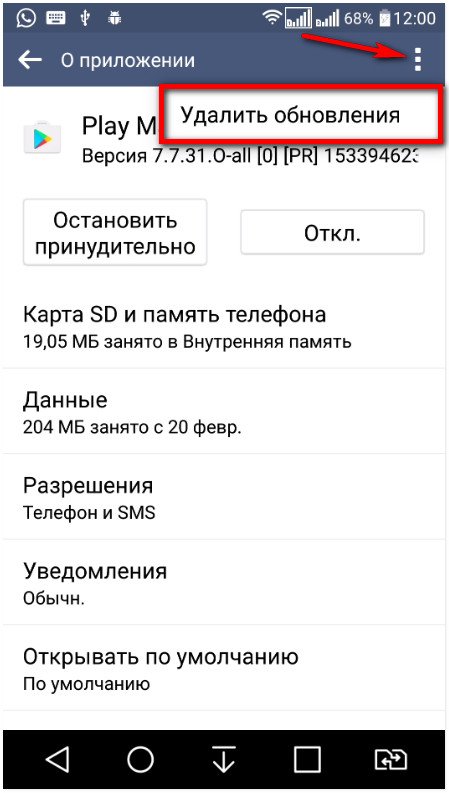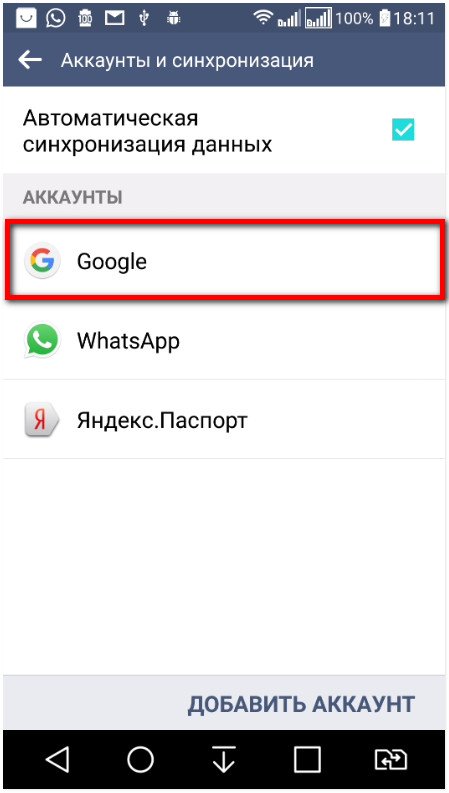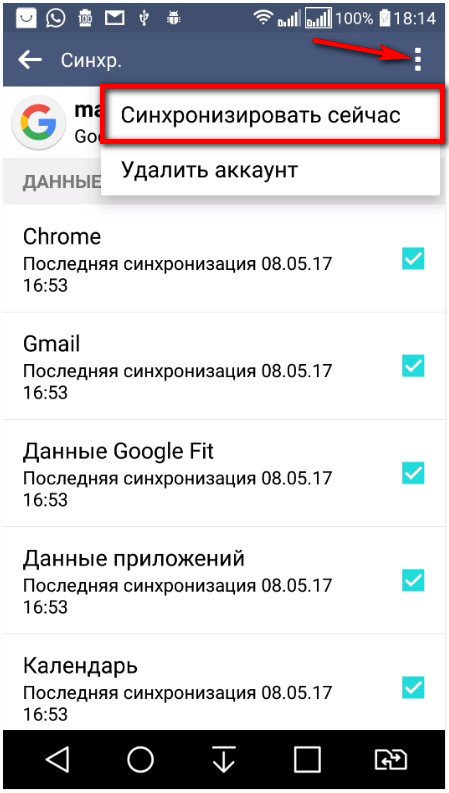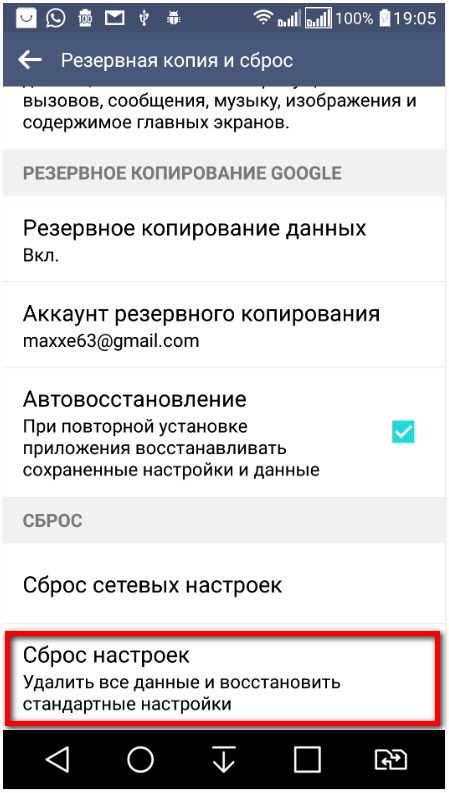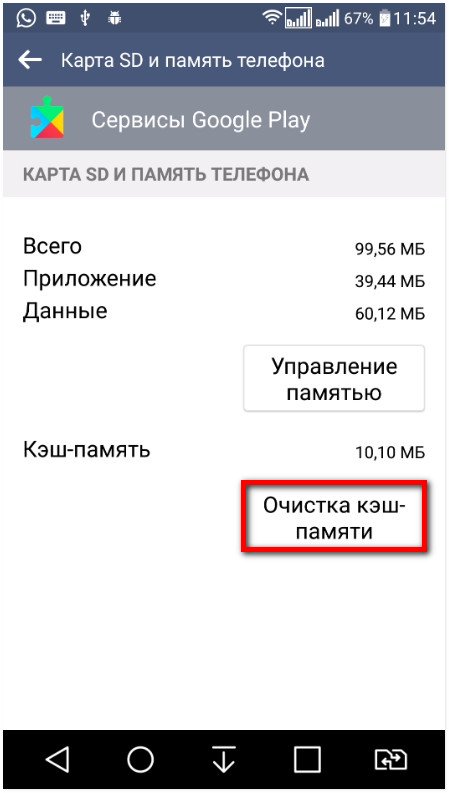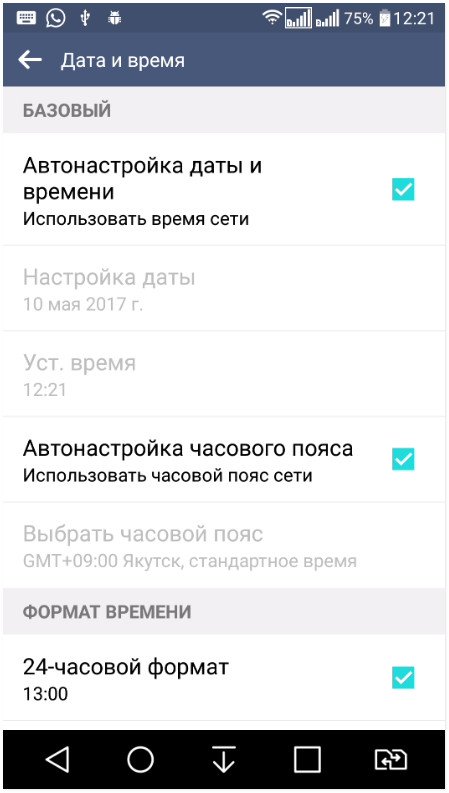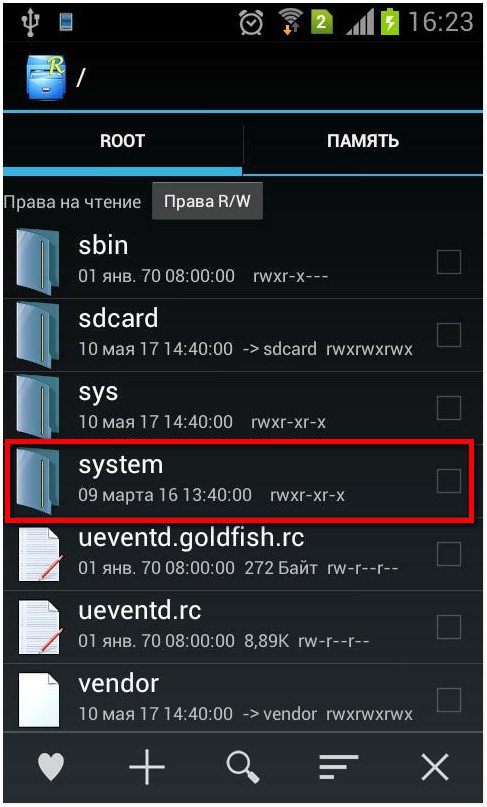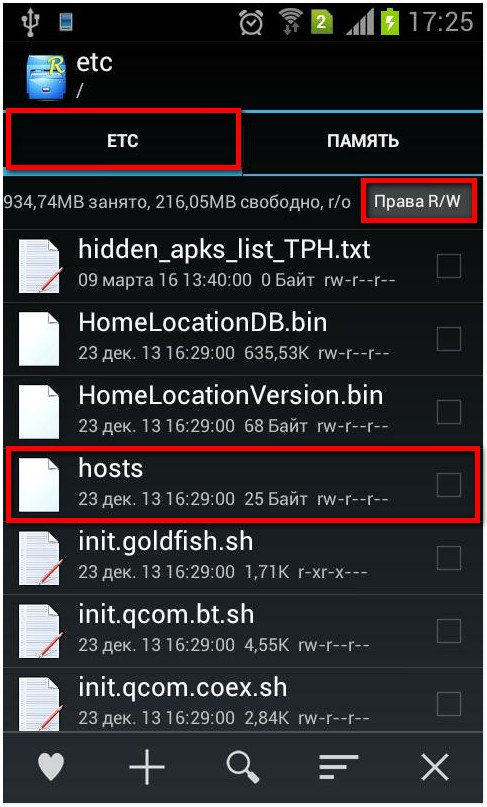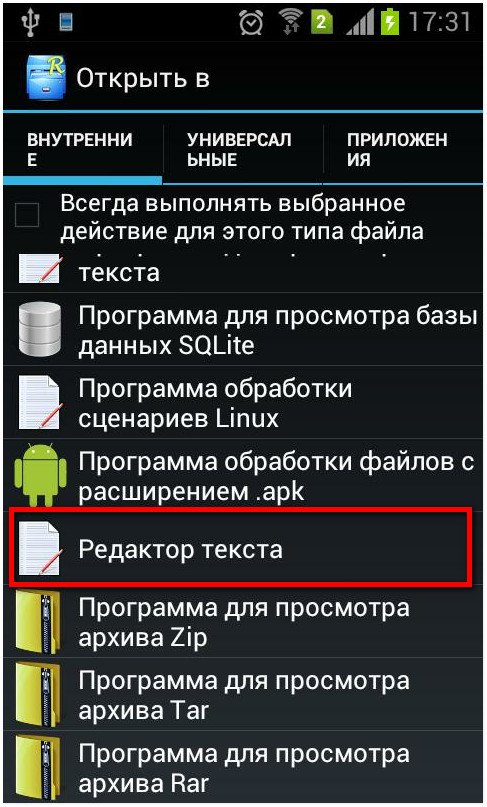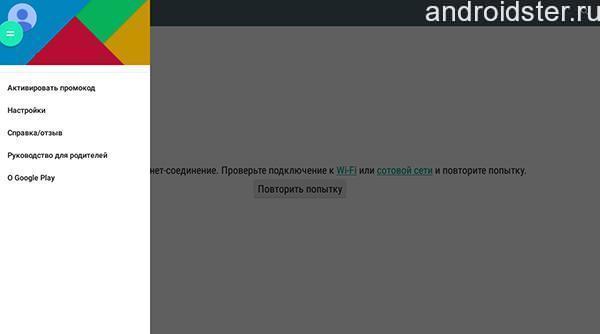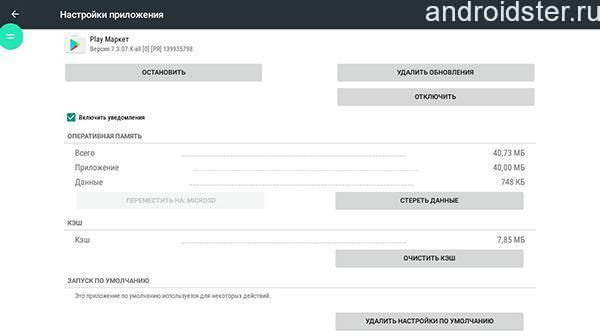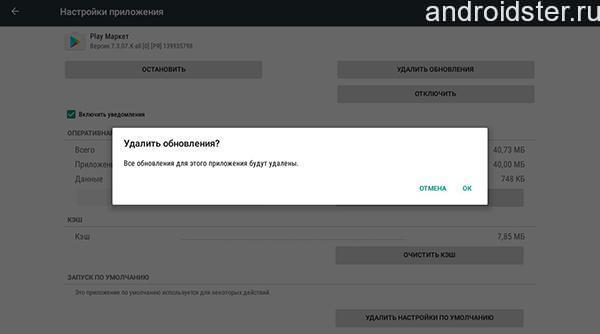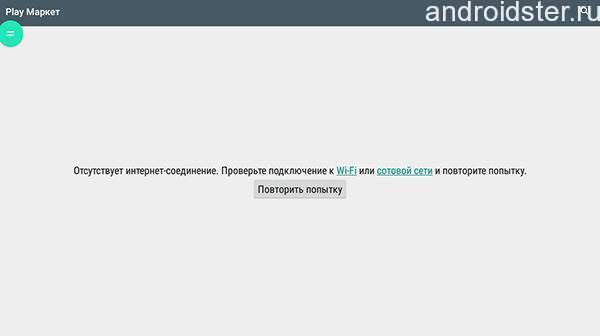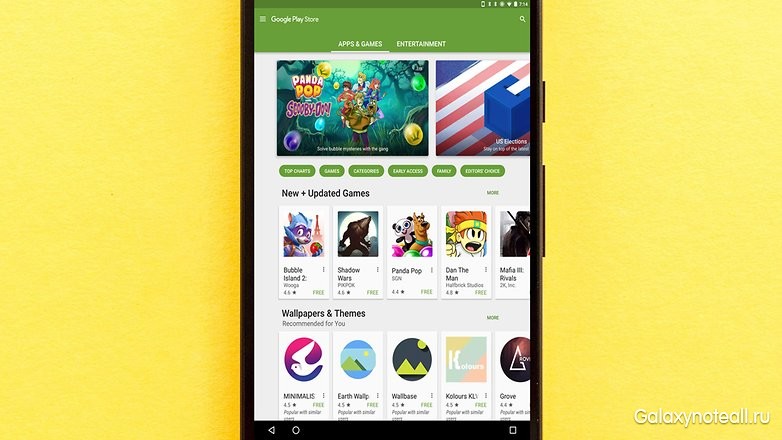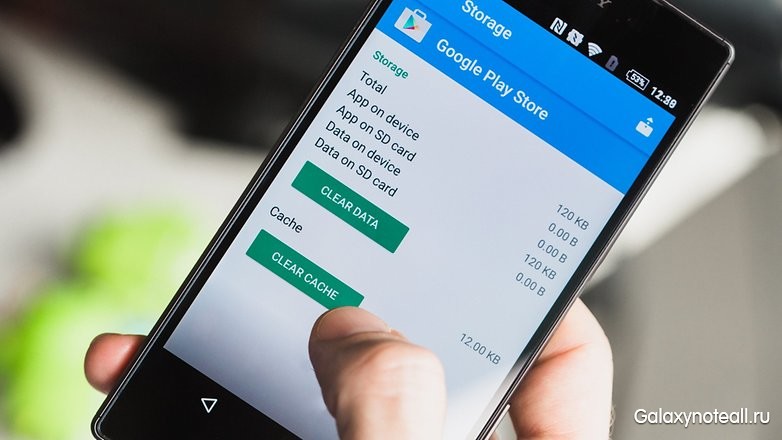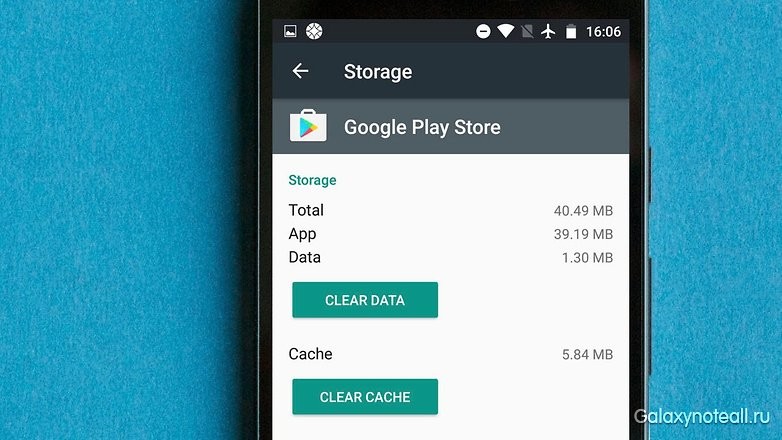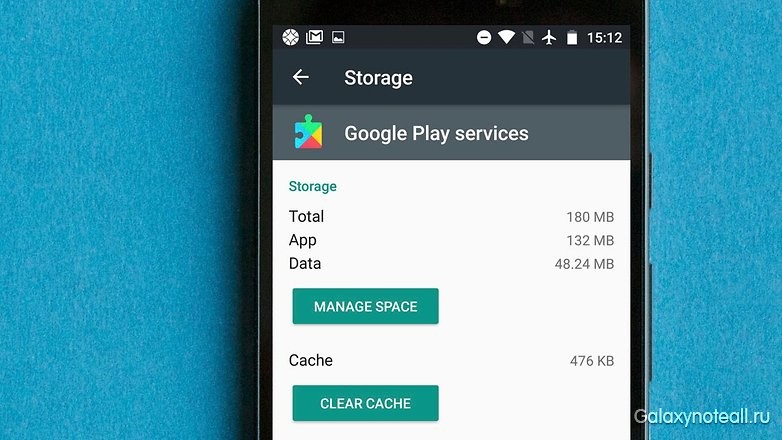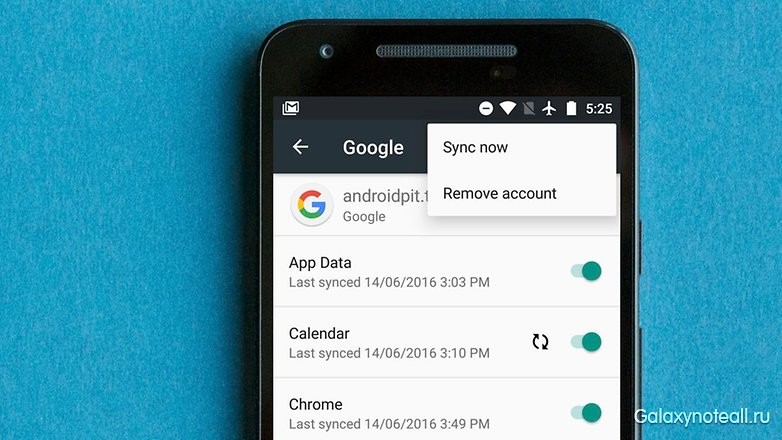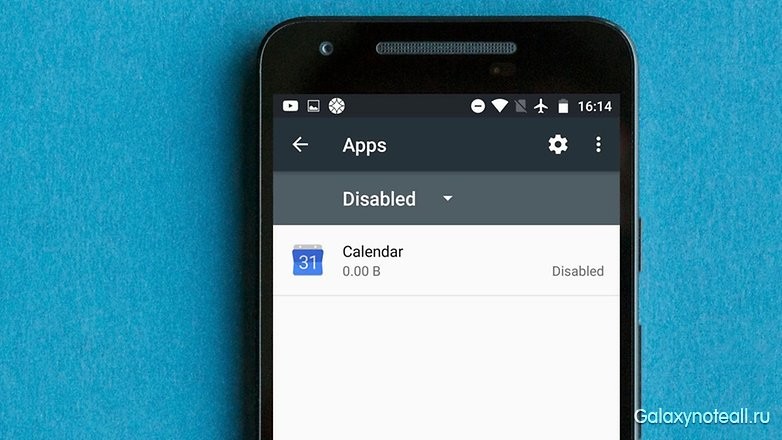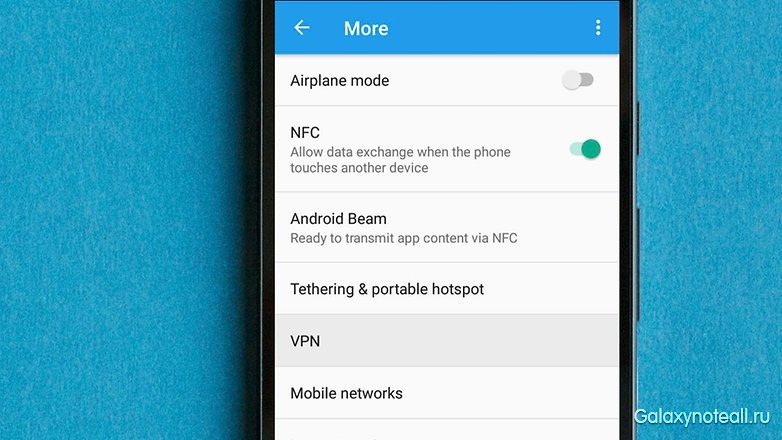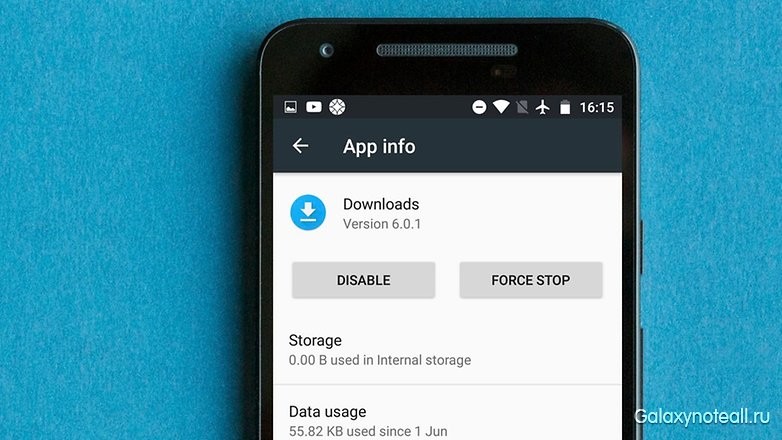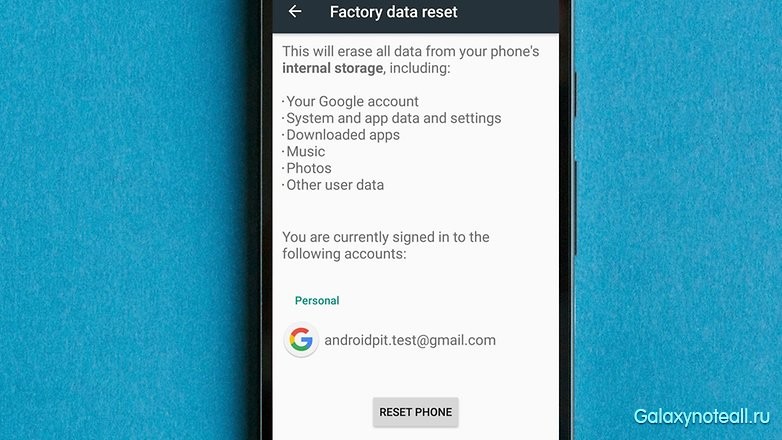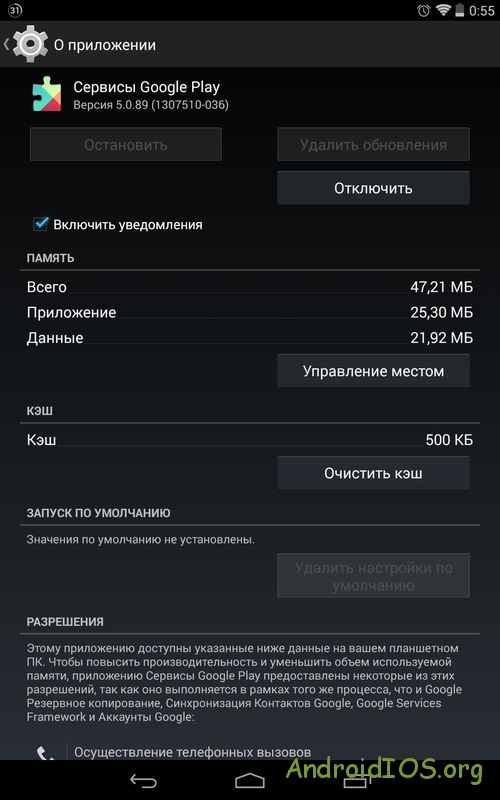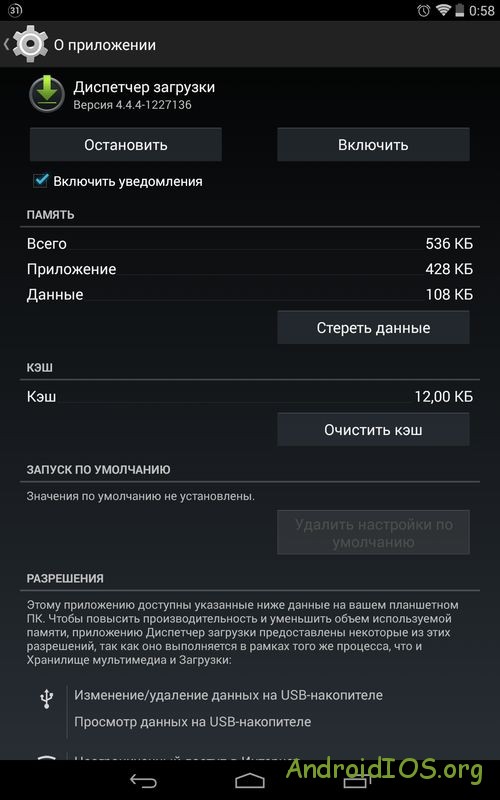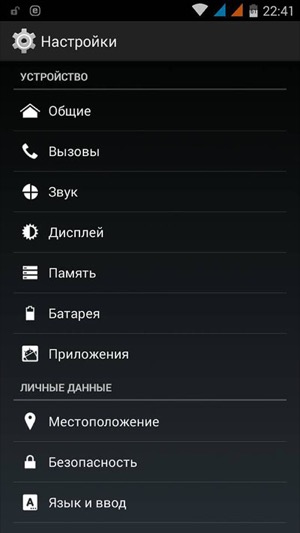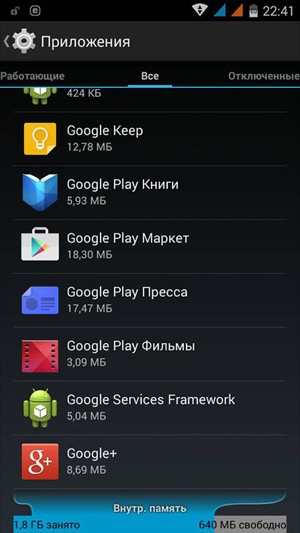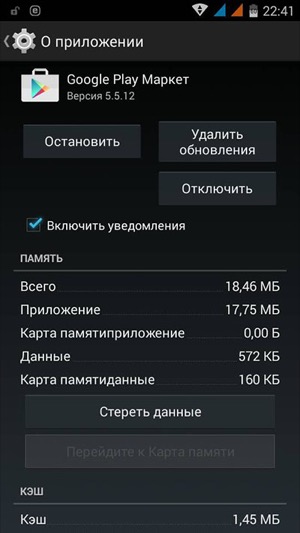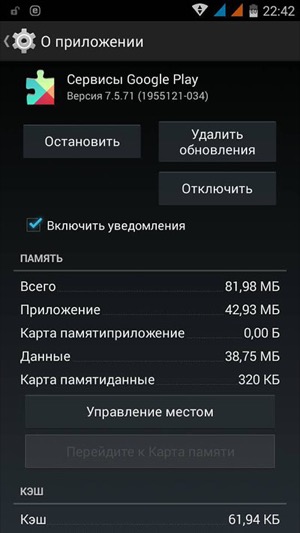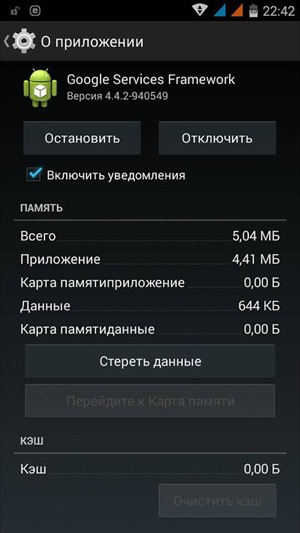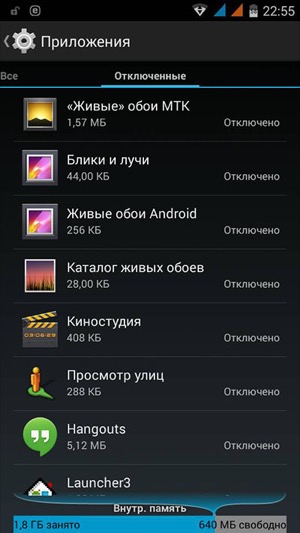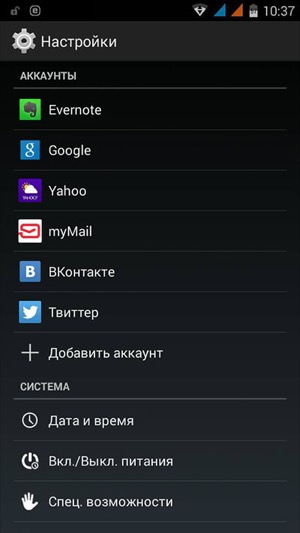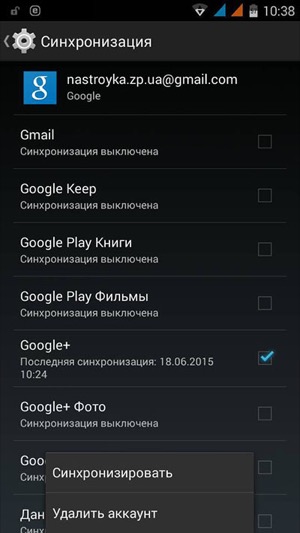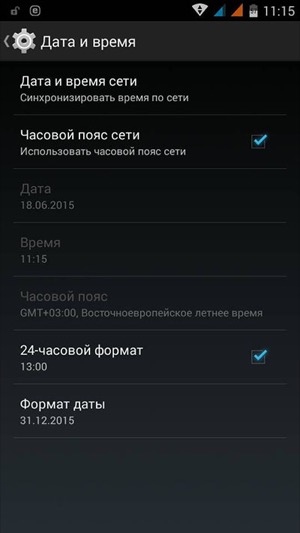Доброго времени суток, давно не было статьи на тему Android. Скачать книги, музыку, фильмы, различные программы или игры, для пользователей смартфонов на платформе Android можно с официального магазина Play Market от компании Google, что вообщем-то и не удивительно.
На этом сервисе найдётся всё необходимое для работы или развлечения. Но бывают такие ситуации когда Play Market отказывается запускаться на устройствах Android и выдаёт различные ошибки. Обычно это происходит обрывом соединения, какими-то техническими работами на сервисе ( что мало вероятно ) прерываниями загрузки с сервиса, или его зависанием.
Вообще-то эта причина в самом Android — устройстве, тем более им свойственны различно — периодические «зависания», но при всём этом другие сервисы будут работать в обычном режиме, соответственно, данная проблема будет только в Play Market»e. Вообще, говоря о причинах не работы этого сервиса можно долго, так как их множество, так же как и решение этих проблем.
Play Market не работает на Android — устройствах, что делать.
- Перезагрузите свой гаджет:
Как бы это банально не звучала, но всё же, перезагрузка в этой проблематичной ситуации помогает не редко. Это может быть простое «зависание» системы, с которыми сталкиваются в основном все Android — пользователи. Если данное действие не помогло решить проблему с работой Play Market»a, давайте попробуем разобрать ещё несколько способов их решения.
- Сделайте сброс настроек Google Play Market»a:
Следующее действие в большинстве случаев сможет помочь восстановить работу Play Market»a. Для того чтобы сбросить настройки, необходимо сделать следующее. Перейдите в меню «Настройки» на вашем смартфоне, затем выберете «Приложения» или у кого-то может быть «Диспетчер приложений». Далее выберете Play Market и нажмите «Очистить кэш», или же «Стереть данные».
После этих действий необходимо перезагрузить телефон, для быстрого изменения настроек в системе. После этого Play Market должен заработать. Если не устранили ошибку, читаем дальше.
- Удалите обновления Play Market»a:
В этом способе все действия аналогичны второму, только вместо «Очистить кэш», нажмите на кнопку «Удалить обновления».
Таким образом сервис Play Market восстановится в первоначальное состояние. Проблема может скрываться именно в этом, не редко бывает что недавно вышедшие обновления имеют некоторые недоработки.
- Удаление Google — аккаунта:
Прежде чем воспользоваться этим действием, вам необходимо сделать синхронизацию данных ( копию ), во избежания потери важной и нужной информации. Перейдите в меню «Настройки», далее «Аккаунты и синхронизация», затем выберете ваш аккаунт.
Далее, выберете ваш почтовый ящик, отметьте пункты для синхронизации, в верху справа кликните на «Опции» (троеточие ), затем нажмите «Синхронизировать сейчас». Тем самым вы сделаете копию всех ваших данных.
После синхронизации можете удалить свой аккаунт. После того как вы снова войдёте в него, устройство предложит сделать вам восстановление с сохранённой копии данных. После этого перезагрузите смартфон. Это поможет восстановить работу с Плей Маркетом, если же нет, читаем ещё ниже.
- Несовместимость приложений с устройством:
Приложения которые пользователь установил самостоятельно, то есть со стороннего ресурса, влияют на работу Play Market»a, вплоть до блокировки аккаунта. Например таким приложением является «Freedom» это — программа предназначена для обхода поверки лицензии Плей Маркета.
- Сброс настроек до заводских:
Данное действие немного радикально, но однако сброс настроек не изредка помогает вернуть работу данного сервиса, да и системе в целом. На новых версиях Android начиная с 5.1 и выше ( перед сбросом настроек ), советую выйти из своего Google — аккаунта.
И так, зайдите в меню «Настройки», далее «Резервная копия и сброс» или «Восстановление и сброс», в этом разделе выберете «Сброс настроек».
Перед этим действием убедитесь что выполнена полная синхронизация данных. Если в телефоне была карта памяти, данные с неё останутся не тронутыми. Перезагрузка смартфона произойдёт автоматически, после чего войдите в свой аккаунт и восстановите данные с резервной копии.
- Отсутствует соединение с интернетом:
Банально, но все — таки, проверьте соединение с интернетом, возможно оно просто отсутствует. Обязательно проверьте наличие связи, перезагрузите роутер.
- Google — аккаунт отключен:
Не редкой причиной бывает отключение Google — аккаунта. Перейдите в раздел «Настройки», «Аккаунты Google», если данная приложение отключено, активируйте его и сделайте перезапуск устройство.
- Сброс настроек приложения сервис Google Play:
Для выполнения этого действия перейдите в раздел «Настройки», затем в раздел «Приложения» или «Диспетчер приложений», после чего выберете пункт «Сервисы Google Play». В этом приложении нажмите на кнопку «Очистить кэш».
Это действие тоже помогает восстановить работу Play Market»a.
- Установите правильную дату и время:
Если вы уверенны в подключении к интернету, то проверьте настройки даты и времени. Перейдите в меню «Настройки», «Дата и время».
Установите правильное время и дату, лучше всего сделать синхронизацию с интернетом. Затем перезагрузите устройство.
- Настройка файла «Hosts»:
Если на вашем смартфоне установлено приложение «Freedom», попробуйте остановить его работу и удалить. Перейдите в меню «Настройки», «Приложение», после чего выберете «Freedom» в открывшимся меню нажмите на кнопку «Отключить» или «Стоп», потом просто удалите его. Обязательно сделайте перезагрузку смартфона.
Настройка файла «Hosts» ещё заключается в его редактировании. Давайте на этом этапе остановимся по подробнее. Возможно что на вашем устройстве и не установлено приложение Freedom, но проблема с файлом «Hosts» всё-таки есть.
В файле «Hosts» создаётся своя база сайтов и IP-адресов, соответственно когда вы открываете тот или оной сайт, система сначала обращается к файлу «Hosts», а уже после этого к DNS — серверу. Из этого можно сделать вывод, файл «Hosts» по сути является фильтром (файерволом ) , поэтому для безопасности системы он может блокировать доступ к тому или иному сайту, в том числе и Плей Маркету.
Вот теперь мы подошли к самому интересному, редактирование файла «Hosts». Для того чтобы внести изменения в данный файл, нам понадобиться файловый менеджер ROOT Explorer и Root — права. Как получить права суперпользователя читайте на моём блоге .
Запустите приложение ROOT Explorer и перейдите в папку System.
Затем войдите в папку etc и установите права R/W (Read/Write ), для этого нажмите на кнопку в правом верхнем углу.
Система запросит права суперпользователя, предоставляем. Откройте файл «Hosts» и выберете «Редактор текста».
Многие пользователи сталкивались с ситуацией, когда не работает . Сегодня мы поговорим о том, как проще всего справиться с этой проблемой. Кроме того, попытаемся разобраться в основных причинах возникновения неполадок и дадим наиболее действенные советы по их быстрой ликвидации.
Далее мы рассмотрим несколько самых часто возникающих и попытаемся понять, что делать, если Андроид не заходит в систему. Попытаемся разобраться в причинах, а кроме того – найдем самые простые пути устранения любых неполадок.
Зависание Андроида
Зависание системы Андроид. Очень частое явление, которое приводит к остановке работы. Что делать, если не работает программа именно из-за этого? Справиться с данной ситуацией поможет простая процедура перезагрузки устройства. Интересно и то, что данная методика хорошо работает не только с сервисами Гугл Плей, но и с большинством других приложений.
Проблемы с настройками
Если не работает Плей Маркет, то это может говорить о проблемах в настройках. Это же может мешать пользователю войти в систему. Частой причиной отказа работы данной системы, в особенности на планшетах, являются сбившиеся настройки. Помощь в этой ситуации проста – настройки нужно сбросить. Для удаления ненужной информации нужно зайти в меню настроек, и выбрал «Диспетчер приложений». После чего в данном открывшемся пункте необходимо найти соответствующий раздел и открыть окно управления. Далее необходимо просто очистить кэш (или же стереть все данные).
После проделанных процедур необходимо перезагрузить устройство: это позволит системе увидеть внесенные вами изменения. Как показала практика, после выполнения этих процедур все проблемы с работой приложения решаются. Если же после этого вас беспокоит мысль о том, что «почему я не могу зайти в Плей Маркет», то рассмотрите следующие варианты ситуаций.
Проблемы с работой обновления
Частые неполадки в работе магазина приложений возникают как раз после обновления системы. Причина этому может быть разной: от неполадок и недоработок в самих обновляющих файлах, до обычной малой работоспособности устройства, которое просто не может воспринять изменения. Перестает работать Плей Маркет и запускаться и в случаях, когда обновление не устанавливается. Помочь в данной ситуации может удаление обновленных файлов.
Для того чтобы провести эту процедуру нужно войти в меню настроек устройства, выбрать пункт «Диспетчер приложений» и открыть окно Гугл Плей маркет. Далее в открывшихся возможностях необходимо остановиться на пункте «Удаление обновлений». Данное действие сменит сервис и вернет его отсутствующие файлы в первоначальное состояние.
Сбой в работе сервисов Гугл Плей
Нередко неполадки в функционировании приложения связаны с самой системой Гугл-сервисов, которые могут просто не устанавливаться или подключаться неправильно. Здесь пользователю поможет лишь полное очищение настроек данной системы. Чтобы выполнить его нужно:
- зайти в настройки, выбрать «Приложения» и открыть пункт «Сервисы Google Play»;
- после чего просто открываете меню самой программы и очищаете кэш.
Кстати, данная проблема может возникнуть и в случае, если пользователь случайно отключает приложение «Диспетчер загрузки». Справиться с этим можно лишь вернув приложение к работе. Для этого зайдите в меню настроек самого устройства, выберете соответствующий пункт и подключите программу. Как правило, это должно сработать и установленный сервис должен включиться. Если же и эта установка не поможет, а белый экран в приложении так и не начнет грузиться, переходите к следующим пунктам.
В некоторых случаях, когда все предыдущие методики не помогают и Плей Маркет перестает загружаться даже за 1 минуту, то приходится удалять весь аккаунт Гугл. Но здесь нужно быть очень внимательными: подобная процедура может привести к полной потере данных, поэтому все важные файлы нужно предварительно скопировать.
Сделать это несложно:
- Синхронизируйте свое устройство и создайте резервную копию в облачном хранилище аккаунта.
- В меню настроек находите свой аккаунт Гугл и открываете меню синхронизации.
- Выбирайте важные вам пункты: контакты, личные файлы, музыка, фотографии.
- После этого удаляйте свой аккаунт.
- При повторном посещении ваше устройство предложит вам просто восстановить все данные через резервные копии. После перезагрузки эта проблема, как правило, исчезает.
Проверьте, кроме того, правильно ли введены данные для входа в ваш аккаунт. Он может перестать открывать магазин приложений, если вы ввели не те данные, что при регистрации. Сделать нужно простую вещь: убедиться в правильности пунктов, которые нужны чтобы зарегистрироваться на вашем устройстве.
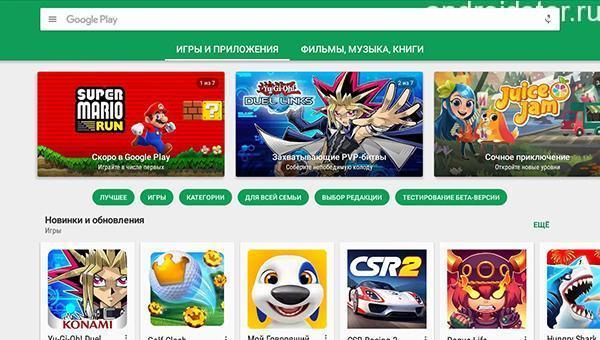
Неполадки с интернетом
Еще одной крайне распространенной причиной отключения сервиса Плей Маркет является проблема в работе интернета. Если вы заметили какие-то сбои в функционировании приложений, устройство начинает писать «Подключение отсутствует», то нужно в первую очередь проверить наличие подключения к сети и качество связи. Если подключения нет, надо попытаться его восстановить. Очень часто помогает банальный перезапуск роутера или перезагрузка данных о соединении. Если изменений в работе вай фай после этого нет, то стоит обратиться за помощью к своему оператору.
Дата и время
Бывают ситуации, когда устройство показывает и пишет, что нет интернета, «Подключение отсутствует» и Плей Маркет не открывается. Но при этом интернет на планшетном устройстве или на телефоне работает отлично. Неопытному пользователю будет сложно понять, почему не работает Плей Маркет в данном случае. Но часто данный казус связан с неправильными параметрами даты и времени. Перед тем, как начать с ними взаимодействовать, проверьте все же еще раз, нет ли проблем с подключением. Если их нет, то смело замените дату.
Справиться с этим можно, если вручную переустановить дату и время на соответствующие календарю или обеспечить синхронизацию этих пунктов с сетью.
- Для этого в меню устройства найдите пункт «Дата и время», выберете отметку «Дата и время сети», а кроме того – «Часовой пояс сети».
- После чего перезагрузите устройство и наслаждайтесь работой.
Если же и это не помогло справиться с проблемой, то попробуйте обратиться в сервисный центр вашего планшета или смартфона. Специалисты помогут разобраться в причинах возникновения неполадок.
У всех нас бывали проблемы с Google Play Market на каком-то отрезке времени. Было ли это сообщение об ошибке при загрузке приложений, внезапный сбой в работе Гугл Плей Маркет, или этот сервис просто не хотел открываться – неважно. Важно то, что у нас есть решения подобных проблем. Ниже мы расскажем вам о наших рекомендациях для случаев, если у вас проблемы с Google Play Market.
Насколько нам известно, Google регулярно проверяет дату и время в вашем смартфоне для Play Market. Если этот сервис не может определить время, с ним могут возникнуть те или иные проблемы. Серверам Google придётся нелегко, осуществляя синхронизацию с вашим девайсом, из-за чего ваш Play Market может работать с перебоями.
Чтобы избавиться от такой проблемы, вам нужно зайти в настройки вашего устройства. В них вы должны найти раздел «Дата и время». Нажмите на его иконку, и вы увидите, включена ли опция автоматической синхронизации даты и времени по вашей сети. Если такая опция не активна, вам следует включить её.
Если в вашем девайсе активирована вышеуказанная опция, но Google Play Market по-прежнему не работает, то в таком случае вам необходимо вручную выставить дату и время. Для начала вам следует отключить автоматическую корректировку даты и времени по сети. После этого начните вводить дату и время как можно более точно. Если и этот способ не поможет – не расстраивайтесь, так как есть ещё много других способов, чтобы восстановить нормальную работу Google Play Маркет.
Проверьте ваше интернет-соединение
Это может показаться излишне простым и лёгким способом, но проверка интернет-подключения может избавить вас от ряда проблем. Попробуйте переключиться с Wi-Fi на мобильную передачу данных, или наоборот, после чего выясните, устранена ли проблема.
Установка новейшей версии Google Play
Пусть это звучит глупо, но иногда бывает так, что обновление для Google Play хоть и доступно, но его нельзя загрузить в автоматическом режиме в течение нескольких дней после его официального релиза. Если у вас уже есть файл APK, то вы можете очень быстро установить новейшую версию Google Play.
Очистка кэша Гугл Плей Маркет
В некоторых случаях вы можете заставить заработать Play Market как надо, выполнив очистку кэша. Кэш представляет собой область памяти, где временно сохраняются данные, которые, в случае необходимости, можно быстро восстановить, не прибегая к перезагрузке устройства. Очистку кэша можно сделать без особого труда, и это может решить вашу проблему.
Прежде всего, зайдите в настройки из домашнего экрана вашего девайса. Далее откройте раздел «Приложения», или «Менеджер приложений» – это зависит от вашего устройства. Теперь вам нужно будет либо сделать прокрутку вниз и нажать на иконку «Очистка кэша», либо вам надо будет открыть «Память», найти иконку «Данные кэша», нажать на неё, и потом сделать удаление данных кэша. По завершении всех этих действий снова войдите в Google Play Market и посмотрите, была ли решена ваша проблема. Если нет, то вам следует попробовать другие способы, указанные ниже.
Очистка ваших данных в Play Маркет
Удаление ваших данных из Play Маркет похоже на наш первый совет, но этот процесс уничтожает немного больше информации. Во время удаления приложение возвращается в первоначальное состояние и теряет ваши сохранённые данные, в том числе и такие, которые, вероятно, были причиной появление проблемы.
Имейте в виду, что удаление данных из Play Маркет уничтожит ваши файлы, настройки, аккаунты, базы данных и любую другу информацию. Также вы должны убедиться, что у вас есть информация для входа в аккаунт, так как она тоже будет удалена из вашего аккаунта Google Play Market.
Итак, чтобы приступить к работе, войдите в настройки и откройте «Приложения» или «Менеджер приложений». После этого вам нужно сделать прокрутку вниз, чтобы увидеть и нажать на иконку «Очистка данных», либо войти в «Память», увидеть иконку «Данные кэша», нажать на неё, и затем удалить данные кэша.
Очистка данных и кэша в Google Play Services
Вполне вероятно, что проблемы с Play Market могут быть напрямую связаны с сервисами Google Play. Если Google Play Маркет можно назвать «сердцем» вашего Android-устройства, то Google Play Services будет его «душой». К слову, сервисы Google Play являют собой таинственный фоновый процесс, который даёт возможность приложениям общаться с разными областями вашего девайса, позволяя им осуществлять синхронизацию, посылать пуш-уведомления и т. д.
Если очистка кэша и данных вашего Google Play Market вам ничего не дала, то тогда вам зайти в ваш Google Play Services и сделать очистку кэша и данных этого раздела. Этот процесс достаточно прост. Вам следует зайти в настройки и открыть «Менеджер приложений» (либо «Приложения»). Далее вам нужно найти приложение Google Play Services. В зависимости от вашего устройства, либо кликните по надписи «Очистка данных», либо откройте подраздел «Память», найдите иконку «Данные кэша», нажмите на неё, и после этого удалите данные кэша. Если это не решило вашу проблему, тогда снова вернитесь на страницу приложения Google Play Services и нажмите на иконку «Управление пространством» (или «Управление памятью») и потом кликните по значку «Удаление всех данных».
Установка новейшей версии Google Play Services
Ещё один способ, который может помочь – загрузка и установка самой свежей версии Google Play Services и Google Play Маркет. По нашему мнению, самая последняя версия такого ПО должна быть самой стабильной, поэтому есть смысл поддерживать это ПО в актуальном состоянии.
Первое, что вам нужно сделать, это проверить текущее состояние Google Play Маркет. Откройте приложение Google Play Маркет и нажмите на значок меню в левом верхнем углу экрана. Далее нажмите на иконку «Настройки», и под надписью «Общие» вы сможете увидеть наличие обновлений для приложения Google Play. Теперь кликните по иконке «Автообновление приложений» и убедитесь, что опция «Автообновление приложений через Wi-Fi» включена. После этого проверьте, что у вас есть подключение к Wi-Fi.
Отметим, что получение самой новой версии Google Play Services является более сложным делом и описание, как это сделать, займёт много времени. Вы можете узнать об этом из интернета.
Переустановка вашего аккаунта Google на вашем девайсе
Теперь мы будем рассказывать о более радикальных способах решений проблем. Если ваше приложение Play Маркет не работает, то тогда вам стоит обновить ваш Google аккаунт. Это будет означать, что этот аккаунт, находящийся в вашем телефоне, будет обнулен, и не только в Google Play Маркет. Убедитесь, что вы знаете нужную информацию об аккаунте (или аккаунтах) прежде, чем приступите к действиям. Вы можете лишиться всего аккаунта, если не будете осмотрительны.
Итак, для начала удалите вашу учётную запись и затем снова его заведите. Сделать это несложно. В настройках нажмите на иконку «Аккаунты». Теперь вам надо нажать на аккаунт Google, который вы хотите удалить, после этого кликнуть по значку меню в правом верхнем углу и нажать на надпись «Удалить аккаунт». Вам нужно будет сделать так для каждого Google аккаунта на вашем устройстве.
На следующем этапе необходимо повторно завести Google аккаунт. Вернитесь в настройки и вновь нажмите на иконку «Аккаунт». Вы должны увидеть надпись «Добавить аккаунт». Если вы видите аккаунт, значит, вы забыли удалить его. Кликните по значку «Добавить аккаунт» и следуйте экранным подсказкам, как повторно завести аккаунт.
Проверка ваших отключённых приложений
Чтобы одни приложения работали правильно, для этого необходимо участие других приложений. Это особенно верно, когда вы имеете дело с системными приложениями, например, Google Play Market. Если вы недавно отключили какое-либо приложение, то это может быть причиной возникновения вашей проблемы. К счастью, её можно быстро устранить.
Итак, в настройках откройте «Менеджер приложений» или «Приложения», и сделайте прокрутку до раздела «Удалённые приложения». Если вы видите какие-нибудь отключённые сервисы, откройте их и нажмите на иконку «Включить». Затем проверьте, была ли устранена проблема.
Отключите вашу VPN
Виртуальная частная сеть VPN – это отличный способ получать ваш любимый медиаконтент за пределами вашего географического местоположения. Вы также можете использовать VPN для установки приложения из Play Market, относящегося к другой стране. Однако ваша VPN может стать причиной проблем с вашим Google Play Market, в регионе, где вы в данный момент находитесь. Если вышеуказанная сеть активна в вашем Android-девайсе, вам необходимо отключить её. Зайдите в настройки, найдите там пункт «Дополнительно» (или «Дополнительные сети») и отключите его.
Активация менеджера загрузок
Есть вероятность того, что Play Market может перестать работать, если ваш менеджер загрузок был отключён. В таком случае решение будет очень простым. Зайдите в настройки, потом нажмите на «Приложения» (либо «Менеджер приложений»). Теперь вы увидите либо список всех ваших приложений, либо вы должны кликнуть по значку «Все». После этого найдите иконку «Загрузки» («Менеджер загрузок») и нажмите на неё. Далее вы сможете увидеть, отключён ли менеджер загрузок. Если он отключён, вы должны увидеть значок «Включить». Нажмите на него, чтобы снова его активировать. Если же вы видите иконки «Принудительная остановка» и «Отключить», то в этом случае менеджер загрузок является активным, и вы можете не принимать во внимание вышеуказанный совет.
Удаление файла «hosts.txt» (требуются root-права)
Продвинутые пользователи, у которых уже есть root-права, могут открыть файловый менеджер в своём девайсе, далее войти в системную директорию (root) и поискать файл «hosts.txt». После нахождения этого файла его необходимо удалить. Важно: не трогайте другие системные файлы!
Удаление старых обновлений для Google Play
Когда у вас возникает проблема с приложением, вы можете просто удалить его, а затем снова установить. Такая схема может быть полезной лишь для некоторых приложений, а Google Play Маркет, как мы знаем, является системным приложением в вашем Android-устройстве. Для вас может быть такой выход – удалить прежние обновления для вышеуказанного приложения, и это вполне может устранить имеющуюся у вас проблему.
Для начала зайдите в настройки, нажмите на «Приложения» или «Менеджер приложений», и затем вы увидите либо список всех приложений, либо вам надо нажать на иконку «Все». Теперь найдите приложение Google Play Маркет, откройте его и нажмите на иконку «Удаление обновлений». Если вышеназванное приложение не будет работать, то вам нужно будет снова зайти в Google Play Market и переустановить обновления.
Сброс до заводских настроек на вашем смартфоне
Если у вас все ещё имеются проблемы после применения всех вышеописанных способов, то вам не остаётся сделать ничего другого, как сделать сброс до заводских настроек. Безусловно, это крайняя мера, и не без последствий – все ваши данные будут удалены. Поэтому вам нужно будет заранее сделать резервную копию всей важной информации.
После того как вы обзавелись копией важных данных, вы можете приступить к выполнению сброса. Откройте настройки, найдите раздел «Сброс и резервное копирование» и кликните по нему. Теперь проверьте, чтобы ползунок рядом с пунктом «Резервное копирование моих данных» был включён. Нажмите на надпись «Резервное копирование аккаунта», чтобы выбрать аккаунт, данные которого вы бы хотели скопировать. Также убедитесь, что вы имеете доступ к этому аккаунту.
После выполнения вышеуказанных действий, войдите в меню «Сброс и резервное копирование». Теперь нажмите на иконку «Сброс до заводских настроек» в нижней части экрана. Подтвердите, что вы хотите сделать такой сброс, и ваш телефон через некоторое время станет таким, каким он был при покупке. Вы сможете восстановить ваши данные, когда войдёте в ваш Google аккаунт.
Наши советы помогли вам? У вас есть другие советы, как заставить Google Play Market снова работать? Поделитесь с нами вашими соображениями в комментариях.
Сбои в работе Google Play Market случаются различные: технические трудности на стороне обслуживания, неизменные промахи, вылеты приложения и абсолютная неработоспособность. В данном посте мы поговорим о некоторых рекомендациях, как это всё выправить.
1. Нужно перезагрузить Android устройство
Первым делом надо перезагрузить ваш прибор. Как правило это должно помочь не только Гугл Play, но и другими зависанием системы. В случае если это не решило вашу проблему, тогда идем далее.
2. Нужно сбросить опции Google Play Market
Как это сделать:
1. Зайдите в опции.
2. Откройте «Приложения» или же «Диспетчер приложений».
3. Отыщите в перечне Google Play Market и нажмите на него.
4. В окошке опций приложения нужно выбрать «Стереть данные» и «Очистить кэш».
Я, думаю это должно помочь всем, но в случае если нет, то идем далее.
3. Удалите обновления Google Play Market
Действуем подобно, как и в пункте 2, но только вместо «Стереть данные» и «Очистить кэш» нажмите «Удалить обновления». Это возвратит Play Market в начальное положение на момент установки.
4. Скиньте опции приложения «Сервисы Google Play»
Опять так же зайдите в опции, откройте «Приложения» и в перечне отыщите «Сервисы Google Play». Нужно открыть его и очистить кэш и данные.
5. Включите «Диспетчер загрузки»
В разделе приложения свайпом налево перейдите на вкладку «Все» и откройте «Диспетчер загрузки». В случае если у вас он отключен, нажмите «Включить».
В случае если у вас он уже активирован, а прошлые рекомендации не несомненно помогли, следуем далее.
Google Play , он же Play Market или Play Store – все это одна и та же программа, которая является одной из главных в операционной системе Android, ведь именно она открывает нам двери в мир приложений и игр для нашего смартфона и планшета. Но иногда бывает такое, что при запуске маркета Google Play, вместо привычных приложений, мы видим страничку с надписью «Проверьте подключение и повторите попытку» и кнопкой Повтор или же маркет выдает какие-то ошибки. К сожалению, приложение Google Play, как и абсолютно любая другая программа, не застраховано от всевозможных ошибок и сбоев в своей работе. Такое встречается довольно часто, и если вдруг у вас появилась аналогичная надпись или же приложение вообще не загружается, тогда эта статья для вас.
В этой статье мы постараемся раскрыть вопрос: Что делать, если на смартфоне или планшете не работает или не запускается маркет Google Play? , а также описать всевозможные проблемы при работе с Play Store и способы их решений.
Способ №1
Проверьте Интернет на вашем устройстве
Казалось бы, ответ банально прост, но для работы Google Play наличие рабочего интернет-соединения обязательно. Поэтому, первым делом проверьте на вашем смартфоне или планшете работает ли сеть Wi-Fi или мобильный интернет (пакетная передача данных), может Вы просто забыли их включить. Если же все работает, зайдите в любой из браузеров, которые у вас установлены — Chrome, Firefox, Opera и откройте какую-нибудь страницу, чтобы удостовериться, что Интернет работает. Если Интернет не работает, то перегрузите свой роутер или маршрутизатор.
Способ №2
Перезагрузите Android устройство
Обычно, как и при работе с компьютером, перезагрузка поможет решить множество проблем, которые могут возникнуть при работе операционной системы Android, в том числе и с Google Play.
Способ №3
Проверьте настройки файервола или антивирусного ПО установленного на устройстве
Обычно антивирусные приложения не ограничивают работу Play Market, если Вы сами в настройках файервола случайно не закрыли доступ приложению в интернет. Проверьте настройки установленных у вас приложений антивирусного программного обеспечения и файерфола.
Способ №4
Очистите кеш и удалите данные в приложении Google Play
Данный способ решает проблему в большинстве случаев.
Шаг 1 Перейдите в приложение Настройки на вашем смартфоне или планшете
Шаг 2 Найдите и откройте пункт меню Диспетчер приложений или Приложения и перейдите на вкладку Все
Шаг 3 Отыщите и откройте программу Google Play Маркет, нажав пальцем на ее названии
Шаг 4 В открывшемся окне, нажмите на кнопки Стереть данные и Очистить кэш
Способ №5
Удалите все обновления приложения Google Play
Если проделанные операции из способа №4 не помогли, Вы так же можете удалить обновления для приложения Google Play Маркет. Для этого в окне «О приложении» нужно нажать кнопку Удалить обновления. Все обновления приложения будут удалены и оно вернется к своему исходному состоянию, как при первом запуске. Перезагрузите Android и снова попробуйте зайти в Play Store.
Способ №6
Очистите кэш в приложении Сервисы Google Play
Если Вы по прежнему имеете неработающий Google Play, тогда попробуйте очистить кэш в приложении «Сервисы Google Play». Найти его Вы также можете среди всех установленных программ. В окне «О приложении» нажмите кнопку Очистить кэш
Способ №7
Очистите данные в приложении Google Services Framework
Приложение Google Services Framework отвечает за корректную работу всех служб Google. Если вам не помогли ни очистка кэша, ни удаление данных и всех обновлений Google Play, попробуйте также очистить данные в Google Services Framework. Для этого найдите приложение в меню Диспетчер приложений или Приложения и откройте его. В окно «О приложении» нажмите на кнопку Стереть данные и перезагрузите свой смартфон или планшет.
Способ №8
Включите отключенные приложения Google и Диспетчер загрузок (Загрузки)
Часто Google Play перестает работать, если Вы случайно выключили ключевые приложения Google и Диспетчер загрузок, которые играют непосредственную роль в работоспособности сервиса. Чтобы проверить это, зайдите в Настройки → Приложения → Отключенные , если такой вкладки нет, то Все (отключенные приложения будут находиться в самом низу) и посмотрите не отключены ли Диспетчер загрузок и сервисы Google, такие как – Аккаунты Google, соц.сеть Google+, Google Services Framework и другие, если такие имеются то обязательно включите их.
Способ №9
Удалите свою учетную запись Google и восстановите ее снова
Иногда не работающий магазин приложений Play Market можно восстановить просто удалив свой аккаунт Google, а потом снова его добавив.
Шаг 1 Перейдите в приложение Настройки и найдите там пункт Учётные записи (Аккаунты)
Шаг 2 Откройте свой аккаунт Google, и выберите пункт Удалить учётную запись
Шаг 3 После чего перезагрузите Android устройство и заново добавьте учётную запись Google.
Способ №10
При ошибке «Подключение отсутствует» проверьте время и дату
Если у вас неправильно выставленное время на смартфоне или планшете, то есть вероятность получить ошибку «Подключение отсутствует» . Поэтому проверьте правильность времени и укажите ваш часовой пояс. Лучше всего синхронизируйте эти параметры через мобильную сеть оператора или WI-Fi. Для этого в приложении Настройки виберите пункт Дата и время и поставьте галочки «Дата и время сети» и «Часовой пояс сети».
Способ №11
Сделайте сброс настроек Android (Hard Reset)
Этот метод является самым радикальным, если никакой способ из перечисленных вам так и не помог. Как сделать Hard Reset смартфона или планшета, Вы можете прочесть в статье Как сбросить Android до заводских настроек . Но перед тем, как это сделать и удалить все данные, приложения и контакты с Android устройства, рекомендуем сделать резервную копию нужной вам информации, которую можно будет восстановить потом обратно.
Надеемся, что хоть один из методов вам поможет решить проблему с работой маркета Google Play. Но может случится и так, что ни один из перечисленных способов вам так и не поможет, в таком случаи нужно обращаться в сервисный центр или можете воспользоваться нашей услугой .
Добавляйте статью себе в закладки и делитесь с друзьями, а также подписывайтесь на наши сообщества в социальных сетях, где Вы сможете найти еще много полезной информации
Программы для Андроид — ТОП-30 самых полезных приложений 8 типов
Приложение – это не только хорошее дополнение к функционалу смартфона, но и незаменимый помощник.
После установки на телефон необходимой утилиты пользователю станут доступны новые возможности: редактирование файлов, красивое оформление фото в аналогах фотошопа, создание музыки, скачивание игр.
В этой статье представлены лучшие программы для Андроид, которые пригодятся каждому пользователю.
Системные программы
Clean Master – бесплатная и необходимая программа для поддержания плавного функционирования смартфона.
- очищает кэш;
- защищает личные данные при помощи кода;
- завершает ненужные фоновые процессы, повышая продуктивность телефона;
- удаляет неиспользуемые приложения.
- убирает дубликаты и испорченные файлы;
- освобождает память.
- после удаления какого-либо приложения сразу появляется предложение скачать что-то взамен.
Adb RUN – утилита подходит для прошивки Андроид через компьютер. Прошивка происходит по кабелю USB, без него получить root права невозможно.
- раздача интернета с ПК на Андроид;
- управление Андроидом с ПК;
- возможность прошивки в Fastboot и Sideload;
- объединение внутренней памяти с SD.
- удаление графического ключа;
- восстановление системы;
- создание действий для автоматизации программы.
- несовместима с XP;
- отсутствие русского языка в инструкции.
Smart Launcher Pro 3 – позволяет организовать главный экран, проверяет аккумулятор и приводит в порядок систему телефона.
- контроль за обновлением программ;
- защита данных с помощью пин-кода;
- настройка каталога приложений по частоте использования.
- красивые темы и обои;
- функции жестов и горячих клавиш;
- потребление заряда батареи минимальное.
- не обнаружены.
Google Chrome – оперативный и безопасный браузер. Оснащен всевозможными функциями для удобства использования. Любая информация всегда у вас под рукой.
- высокая скорость поиска информации;
- безопасен в применении и оповещает об угрозах;
- продуктивно работает с множеством вкладок;
- автоматически переводит страницы благодаря встроенному переводчику;
- возможность голосового управления.
- синхронизация всех андроид-устройств;
- наличие режима инкогнито;
- настройка браузера по личным параметрам (темы, расширения).
- значительных недостатков нет.
Инструменты
HUD Антирадар – с помощью одной бесплатной утилиты ваш телефон превращается в настоящий антирадар.
- цифровое определение скорости;
- предупреждение о видеорегистраторах и скрытых камерах;
- контроль скорости.
- звуковое оповещение о превышении;
- меню на русском языке;
- без рекламы.
- не замечены.
Shareit – пользователям Андроид, которые часто обмениваются файлами, фото и документами, стоит обратить внимание на эту полезную программу. Обмен происходит без использования сетей и синхронизируется с любым устройством (планшет, ПК, смартфон).
- обмен материалами на высокой скорости;
- отсутствие лимита на объем передаваемых данных;
- можно скачать бесплатно;
- удобное меню;
- не расходует интернет-трафик.
- необходимо своевременно очищать память телефона, иначе возникнут сбои в обмене файлами.
Google Переводчик – доступный перевод на 103 языка на бесплатной основе.
- быстрый языковой перевод;
- разговорный перевод;
- возможность переводить в оффлайн-режиме.
- камера распознает текст и переводит его;
- используемые фразы и выражения можно сохранять.
- существенных нет.
Антивирус DR.WEB Light – скачивание может быть небезопасно. Поэтому придумана бесплатная мобильная версия для смартфонов, которая почистит память, просканирует устройство на вирусы и уничтожит их при обнаружении.
- полная и выборочная проверка системы на вирусы;
- активная защита от Трояна;
- защита карты памяти от заражения вирусами;
- перемещение зараженных файлов в карантин и их восстановление.
- не расходует батарею;
- базы автоматически обновляются.
- в версии Lite предложен минимальный пакет функций для защиты. Больше инструментов в платной версии.
Яндекс.Кошелек – все скидочные карты в одной программе. Удобно, доступно и не надо ничего искать по карманам.
- электронные денежные операции (перевод, оплата, пополнение);
- оплата счетов, коммунальных услуг, мобильной связи;
- оформление покупок в интернете.
- сохранение банковских и скидочных карт для последующих платежей;
- удобство вывода средств фрилансерам;
- сохранение важных платежей в избранном.
- значительных недостатков нет, все удобно и понятно.
Подробнее о том, как зарабатывать на телефоне, вы можете узнать из отдельной статьи.
Интересы
Duolingo – весьма популярное приложение для изучения английского языка. Заниматься могут как новички, так и профи для поддержки знаний.
- обучение иностранному языку в игровой форме, без зубрежки;
- предоставление уроков в аудио- и видеоформате, а также в форме разговорной речи.
- версия бесплатная;
- учеба проходит по нарастающей – все зависит от ваших успехов и количества ошибок;
- помощь обучающихся на форуме.
- не выявлены.
Runtastic – интересная утилита для спортсменов. Есть возможность вести личные заметки тренировок, достижений, просматривать советы и предложения, общаться с единомышленниками. Можно делиться мыслями в общей группе бегунов.
- запись результатов упражнений;
- наблюдение за достижениями;
- составление тренировок на свой вкус.
- подсчет калорий;
- выбор занятий по категориям;
- бесплатный ресурс;
- приложение предлагает множество марафонов и испытаний для мотивации к действиям.
- не обнаружены.
Skyscanner – утилита для тех, кто много передвигается по миру. Здесь подобраны свободные номера в отелях, авиабилеты, доступный прокат автомобилей. Можно узнать цены на интересующую категорию заранее, воспользовавшись фильтром.
- поиск авиабилетов, отелей и машин напрокат;
- информация о снижении цен на билеты и бронировании номеров.
- дает возможность путешествовать, экономя средства;
- предоставление скидок;
- полезные ссылки (дешевые отели, доступная аренда машин, сезонное снижение цен на авиабилеты) в соцсетях.
- фильтр в поиске может неточно работать из-за обновлений.
Happy color – занимательная игра для рисования и раскрашивания. Раскраска превосходно справляется со стрессом и заполняет время. Также подходит для малышей. Развивает внимание, творчество, располагает к расслаблению.
- раскраска по номерам;
- выбор рисунка по категориям.
- занимает не много места в телефоне;
- мало расходует батарею;
- подборка изображений от легкого уровня к сложному.
- нет.
Литрес – необъятная интернет-библиотека, которая содержит множество произведений. Полезное приложение для чтения книг, которые классифицируются по жанрам. В наличии современная и классическая литература, стоит лишь выбрать на свой вкус.
- предоставление книг в бумажном, цифровом и аудио форматах на любых устройствах;
- удобный поиск в любой категории.
- сохранение любимых произведений в закладках, которые синхронизируются;
- своевременное обновление литературной базы;
- предпросмотр первых страниц произведения;
- наличие акций и скидок.
- во время чтения может выскочить реклама.
Шагомер – для тех, кто желает быть в курсе своей активности. Вычисления можно приостановить при необходимости. Красивый дизайн и яркие темы. Все данные сохраняются в таблице.
- ведет подсчет сделанных шагов, пройденного расстояния, скорости передвижения и затраченного времени;
- считает калории.
- программа составляет графики и диаграммы потраченным калориям и времени;
- расчет ведется исходя из личных данных (рост, вес, пол и возраст);
- прогулка и подсчет активности одновременно.
- при заполненности памяти телефона программа может вылетать.
Мультимедиа
VideoShow Pro – популярная утилита для монтажа видео. Можно делать анимацию или видео из фото, обрезков картинок, надписей с включением визуальных эффектов.
- создание видео из фото и музыки;
- разработка фильмов с 3D-эффектом.
- наличие готовых шаблонов для новичков;
- широкий выбор фильтров и субтитров;
- шедевры можно закачать на ютуб;
- легкое управление с необходимым функционалом;
- создание клипов прямо в приложении.
- период для ознакомления 10 дней с малым функционалом, далее платное использование;
- во время обновления программы возможны сбои в нарезке видео.
Tik Tok – рассчитано для создания клипов со спецэффектами, нарезками и музыкальным сопровождением. Можно реализовывать свои творческие идеи через видеомейкер и делиться ими с друзьями.
- создание видеороликов с использованием музыки;
- публикация клипов в соцсети.
- отличный выбор музыки и фильтров;
- работает на любых устройствах.
- существенных нет.
Ivi – лучшие фильмы и сериалы в отличном качестве всегда под рукой. Здесь собраны самые рейтинговые кино. База обновляется каждый день.
- просмотр фильмов и сериалов в высоком качестве;
- доступно на всех устройствах (смартфон, ПК, смарт ТВ).
- широкий каталог кино;
- первые 14 дней можно пользоваться за 1 рубль.
- подписка стоит 399 рублей.
Zaycev.net – необходимый сервер для тех, кто любит качественную музыку. Приятный интерфейс, удобство в использовании и миллионы треков на ваш вкус.
- скачивание и прослушивание музыки.
- абсолютно бесплатный доступ к фонотеке;
- просмотр текста песни;
- сохранение всех скачанных треков в личном плейлисте.
- может подвисать.
Яндекс.Музыка – большой выбор списков музыкальных композиций по жанру, настроению, даже роду занятий.
- создание плейлистов;
- бесплатное скачивание треков на телефон;
- возможность поделиться музыкой с друзьями.
- удобно и доступно;
- бесплатный период 1 месяц;
- слушать музыку можно в приложении и на сайте;
- запоминание поиска.
- подписка 169 рублей;
- скачанные треки остаются недосягаемы без оплаты, хотя Яндекс утверждает обратное.
Навигаторы
Яндекс.Такси – преимуществом являются минимальные затраты времени на ожидание машины. Оценить поездку может как пассажир, так и водитель.
- заказ такси через мобильное приложение, официальный сайт или пообщавшись с оператором.
- широкий спектр функций: детское кресло, перевозка животных и багажа, заказ машины ко времени;
- оплата наличными и безналичным способом;
- наличие чата с водителем.
- нет.
Geozilla – шпион позволит вам знать, где находятся ваши близкие и даже домашние питомцы. Особенно подходит для контроля местонахождения ребенка.
- контроль за местонахождением человека;
- уведомление о маршруте.
- можно создавать списки покупок, доступные всем членам семьи;
- вносить заметки и напоминания.
- после обновления версии есть неточности в километраже.
Яндекс.Навигатор – отличная программа, чтобы не заблудиться в незнакомой местности. Проста в использовании.
- помогает построить маршрут от начала пути и до конца;
- учитывает пробки и аварии.
- поездки сохраняются;
- сервер бесплатный;
- показывается парковка в столицах России.
- много рекламы.
Офисные
Microsoft Word – доступность, простота в применении и отсутствие привязанности к ПК.
- форматирование, редактирование и набор текста;
- отправка его на печать и по электронной почте.
- знакомое меню как на ПК;
- распознает все форматы файлов;
- загрузка документов в облачное хранилище;
- удобные шаблоны для работы.
- при входе каждый раз надо регистрироваться.
Microsoft Exel – все для расчета и анализа с безграничными возможностями.
- создание таблиц, формул и графиков;
- редактирование и форматирование текста.
- имеются шаблоны;
- сохранение работы в той зоне, где в последний раз производились действия.
- версия является бесплатной в том случае, если диагональ экрана составляет меньше 10,1 дюйма;
- функционирование на планшетах происходит через подписку Office 365.
Google Keep – трудно удержать большое количество информации в голове. Выручит настоящий помощник в этом деле – заметки от Google.
- планирование покупок, расходов;
- запись идей, рецептов, питания.
- удобный и понятный интерфейс;
- возможность аудиозаписей;
- звуковое напоминание о событиях;
- синхронизации с вашими устройствами.
- нет.
Общение и соцсети
Instagram – занимает лидирующее место среди приложений. Раскрутка своего бренда, услуг и интересов.
- редактирование снимков;
- обмен фото и видео;
- продвижение своих идей и творчества.
- возможность зарабатывать деньги, расширяя бизнес-идеи;
- публикация фото и видео фрагментами;
- создание коллажей из изображений.
- может подвисать.
WhatsApp – самый популярный из используемых мессенджеров. Безграничные возможности в общении.
- отправка текстовых сообщений;
- поддержка аудио и видео сообщений;
- звонки на другие мессенджеры.
- все функции бесплатные;
- вложение файлов в сообщения;
- создание чатов.
- существенных нет.
Разное
Brainly – списывать домашнее задание на перемене уже не модно. Гораздо лучше делать уроки вместе с одноклассниками, помогая друг другу.
- помощь с домашней работой;
- подготовка к тестам и экзаменам.
- ответы почти по всем предметам;
- развитие в игровой форме с помощью начисления баллов;
- бесплатная основа.
- из-за обновлений могут быть сбои.
Госуслуги – отображение задолженности по штрафам, налогам, состояние пенсионного счета и размер материнского капитала.
- оказание государственных услуг дистанционно;
- получение справок и документов в электронном виде.
- оплата госпошлин со скидкой 30 %, штрафов 50 %;
- оформление документов;
- постановка на учет в дошкольные учреждения;
- регистрация ИП и машин;
- запись в медучреждения.
- из-за технических сбоев приложение может не открываться;
- неточности в наличии задолженностей, но система совершенствуется.
Едадил – невероятно удобное мобильное приложение, в котором собраны действующие акции и скидки магазинов. Категории разнообразные: продукты, косметика, бытовая химия, корма для животных и бытовая техника.
- экономия денежных средств путем получения кэшбэка;
- мониторинг акций в магазинах.
- за сканируемые чеки начисляется кэшбэк по определенным категориям товаров;
- накопленными баллами можно расплатиться;
- купоны на скидки.
- существенных нет.
Заключение
Приложений великое множество и, конечно, не все предложены в списке. Мы старательно представили Top-Android.
Пользуйтесь своим Android по полной, извлекайте максимум возможностей и будьте мобильны!
Подробнее о том, как выбрать телефон и какая операционная система вам подойдет больше, Android или iOS – читайте в отдельных статьях.
А какими приложениями пользуетесь вы? Делитесь своим мнением и статьей с друзьями.
Как установить сервисы Google на китайский смартфон (meizu, xiaomi, huawei и др.)
Для владельца «европейского», где бы он ни был собран на самом деле, смартфона привычно, что Playmarket и другие гугл-сервисы установлены в операционной системе Android по умолчанию. Этот набор утилит даёт доступ к скачиванию из официального магазина приложений и игр, проверенных антивирусом Google и безопасных для телефона. Вопрос, как установить плей маркет на Хуавей, Сяоми, Мейзу, возникает после покупки китайского смартфона — вместе с удивлением от отсутствия предустановленного Play Store.
Китайские телефоны новых поколений вполне надёжны, производительны, по качеству съёмки фото и видео давно сровнялись с техникой Samsung и Apple. Отсутствие гугл-утилит, поставляемых «в комплекте», поначалу может даже порадовать — они занимают много места в памяти устройства и часто очень навязчивы. Но привычка загружать программы и игры из официального магазина остаётся — в силу простоты действий. Из статьи от «Службы добрых дел» вы узнаете, как бесплатно поставить сервисы Google на китайский телефон — мы рассмотрим несколько самых простых способов.
Способ первый. Официальные релизы
Одной общей схемы установки гугл-утилит на мобильный аппарат китайского происхождения нет. Порядок действий зависит от:
- Версии прошивки телефона.
- Настроенных производителем параметров безопасности.
- Наличия адаптированной для вашего гаджета программы-установщика.
К счастью, новые китайские гаджеты обычно поставляются без излишней защиты — вы можете установить сервисы Google Play на Андроид, просто скачав исполняемый файл в формате APK и запустив его. Советуем начинать с этого способа: он предельно прост, не требует получения рут-доступа, перехода в режим recovery или подключения к компьютеру.
Перед началом работы обязательно перейдите в раздел системных настроек вашего гаджета. Здесь, в разделе «Безопасность» или имеющем аналогичное название, нужно дать разрешение на инсталляцию программ, скачанных из сторонних («неизвестных») источников. Названия разделов, подразделов, опций могут отличаться в зависимости от прошивки и локализации — но нужный пункт вы найдёте непременно.
Когда разрешение будет выдано, следуйте инструкции:
- Перейдите на сайт apkpure.com. Сделать это можно прямо в мобильном браузере.
- Тапните по иконке поиска, расположенной справа вверху окна, и введите в строке поиска запрос вида Google Play.
- Перейдите на страницу сервиса. Скачайте последнюю версию, нажав зелёную кнопку прямо под заголовком.
- Если смартфон не принимает новую версию, попробуйте скачать и инсталлировать одну из стабильно работающих старых — их список приведён внизу страницы.
- Укажите, в какую директорию должен быть загружен APK-установщик, и начните скачивание.
- Согласитесь с предупреждением системы о потенциально небезопасном файле.
- Если загрузка не начинается в течение нескольких секунд, переходите по ссылке «Нажмите сюда».
- После завершения загрузки установка Гугл Плей проводится в обычном порядке.
На этом же сайте вы можете найти и скачать прочие гугл-сервисы — «Музыку», «Книги», «Игры», «Карты» и так далее.
Способ второй. Google Installer
Первый предложенный в статье способ предполагает скачивание гугл-сервисов поодиночке: вам придётся вручную находить, загружать и запускать установку каждого APK. Ускорить процесс позволяют программы, разработанные для массовой инсталляции продуктов Google на телефон производства КНР.
Так, для смартфонов Xiaomi разработан апплет Google Installer. Приложение может работать и на смартфонах других китайских компаний-производителей, но оптимизировано именно для указанной марки. Скачать его можно по ссылке (требуется регистрация на сайте).
После того, как апплет будет загружен в память вашего гаджета:
- Запустите установку APK (разрешение на инсталляцию из неизвестных источников уже должно быть выдано).
- Откройте программу, прочтите условия использования и жмите по большой круглой кнопке «Установить».
- Если какие-либо гугл-сервисы уже установлены, дайте разрешение на их замену новыми версиями.
- Подождите, пока программа скачает и установит актуальные релизы приложений Google. На это время телефон можно оставить без внимания — процесс проходит полностью автоматически.
Большой плюс продукта — возможность выбрать, какие сервисы Гугл должны быть загружены и установлены. Для работы программы требуется стабильное подключение к интернету — данные для инсталляции не содержатся в установочном APK и будут скачаны отдельно, по запросу.
Продукт несовместим с некоторыми моделями телефонов. Если видите уведомление об ошибке инсталляции, переходите к следующему способу.
Способ третий. Google Apps Installer
Универсальная утилита, изначально разработанная для гаджетов MeiZu. Как и предыдущий продукт, выполняет поиск и загрузку последней версии гугл-сервисов автоматически. Доступна в официальном магазине приложений производителя.
Инструкция по работе с программой:
- Скачайте и установите APK. Сделать это можно из официального магазина «Мейзу» или, если пользуетесь смартфоном другой марки, с сайта apkpure.com.
- После завершения инсталляции запустите апплет.
- Программа автоматически определит, какие продукты Google уже установлены на вашем смартфоне, и предложит их удалить для инсталляции новейших версий.
- После удаления вы сможете установить Play Market и прочие гугл-утилиты на гаджет. Процесс проводится автоматически.
Для скачивания сервисов приложение нуждается в стабильном доступе в интернет. Не разрывайте связь, пока все выбранные вами продукты не будут загружены и проинсталлированы.
Способ четвёртый. Режим recovery плюс рут-доступ
Приведённые выше варианты установки гугл-сервисов просты, не требуют получения рут-доступа или перехода в режим восстановления. Но их использование может завершиться неудачей — если настройки безопасности, заданные компанией-производителем, не допускают установки продуктов Google. В этом случае установить необходимые утилиты вы сможете, перейдя в режим рекавери. Для этого рекомендуем предварительно скачать и инсталлировать сборку TWRP. Оптимально будет сразу получить root-права — в этом случае установка пройдёт полностью автоматически. Последнее условие не обязательно: ниже мы покажем, как выполнить инсталляцию гугл-утилит без доступа к корневой папке.
Инструкция, как скачать Play Market на Huawei и другие телефоны после получения рут-прав:
- Загрузите приложение Open GApps и, запустив его, предоставьте по запросу права суперпользователя. Без этих разрешений автоматическая установка будет невозможна.
- Нажав на стрелочку «Далее», укажите архитектуру установленного в телефоне процессора. Она должна определиться автоматически; если нет, поищите в инструкции к смартфону.
- На следующей странице укажите текущую версию операционной системы. Она, как и архитектура, обычно определяется автоматически.
- Выберите, какой набор гугл-утилит должен быть скачан и инсталлирован на гаджет. Комплектация возрастает снизу вверх, от одного-единственного Play Market (вариант Pico) до полного комплекта с Android Pay и возможность выбора компонентов (вариант Aroma). Рекомендуем выбрать вариант Full, в который входят все стандартные сервисы.
- Запустите загрузку. Подождите, пока приложение скачает все выбранные компоненты. Посмотреть, сколько ещё остаётся, поможет расположенная внизу окна шкала загрузки.
Когда загрузка будет завершена, жмите по надписи «Установить». Скачанные элементы будут проинсталлированы приложением в автоматическом порядке.
Способ пятый. Режим recovery без рут-доступа
Инструкция, как скачать Play Market и проинсталлировать его вместе с другими гугл-сервисами, если root-права установить не получается:
- Запустите ранее установленный пакет TWRP. Для этого нужно, нажав на кнопку питания, выбрать перезагрузку в режим рекавери, и дождаться появления меню расширенных опций. Пакет Open GApps уже должен быть скачан в память гаджета.
- Тапните по кнопке Install.
- Укажите, в какой директории хранится загруженный ZIP-установщик GApps, и проинсталлируйте его.
- Когда установка будет завершена, выполните перезагрузку в рабочий режим. Сделать это можно, нажав на кнопку Reboot, размещённую в этом же окне.
Когда телефон включится в обычном режиме, запустите GApps, скачайте и инсталлируйте продукты Google так, как было показано в предыдущем разделе.
В процессе инсталляции гугл-сервисов описанным способом могут возникнуть ошибки со следующими кодами:
- 10 и (или) 30. Свидетельствуют об устаревании прошивки — обновите TWRP, скачав исполняемый файл из надёжного источника.
- 20. Свидетельствует о несовместимости скачиваемых пакетов и вашей версии ОС «Андроид». Вероятнее всего, вы неверно указали поколение операционной системе при первом запуске GApps.
- 64. Свидетельствует о несовместимости устанавливаемых пакетов с архитектурой процессора. Ошибка наверняка связана с неверным выбором архитектуры в стартовом окне GApps.
- 70. Свидетельствует о нехватке внутренней памяти для установки Play Market на Honor или иной китайский смартфон. Перезагрузитесь в обычном режиме — и почистите память перед новой попыткой инсталляции. Другой выход — выбрать минимальный пакет Pico.
Если ни один из предложенных способов не принёс положительного результата, попробуйте поискать неофициальную прошивку для вашего гаджета, в которую уже включены гугл-службы. Устанавливать её придётся с компьютера, подсоединив телефон кабелем USB и скачав специальное приложение для перепрошивки.
Остались вопросы? Позвоните или напишите в «Службу добрых дел» — мы проведём дистанционную консультацию и расскажем, как установить сервисы Google на любой смартфон или планшет!